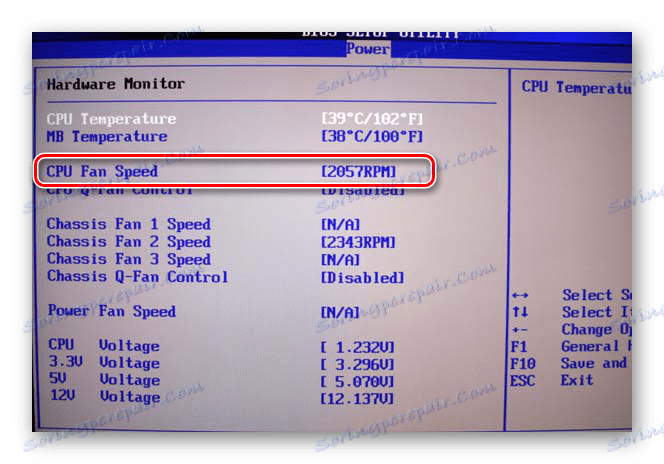Zvyšte rychlost otáčení chladiče na notebooku
Pokud máte problémy s přehřátím při používání notebooku, můžete zkusit zvýšit rychlost otáčení chladiče. V této příručce se budeme zabývat všemi způsoby řešení tohoto problému.
Obsah
Overclocking chladiče na notebooku
Na rozdíl od stolního počítače jsou komponenty notebooku umístěny blízko sebe, což může způsobit přehřátí. Proto je v některých případech v důsledku přetaktování ventilátoru možné nejen prodloužit maximální životnost zařízení, ale také zvýšit jeho výkon.
Viz též: Co dělat, když se notebook přehřívá
Metoda 1: Nastavení systému BIOS
Jediným způsobem, jak zvýšit rychlost chladiče systémovými prostředky, je změnit některé nastavení systému BIOS. Tento přístup je však nejobtížnější, protože nesprávné hodnoty mohou vést k nesprávnému fungování notebooku.
- Při spuštění počítače stiskněte tlačítko BIOS. Za to obvykle odpovídá "F2" , ale mohou jít o další.
- Pomocí navigačních tlačítek přejděte do sekce "Napájení" a v seznamu vyberte položku "Monitor hardwaru" .
- Zvyšte výchozí hodnotu v řádku "Rychlost ventilátoru CPU" na maximální možnou hodnotu.
Poznámka: Název položky se může lišit v různých verzích systému BIOS.
![Změna rychlosti chladiče v systému BIOS]()
Je lepší nechat ostatní parametry v počátečním stavu nebo je změnit pouze s plnou důvěrou ve své činnosti.
- Stisknutím klávesy "F10" uložíte změny a opustíte systém BIOS.
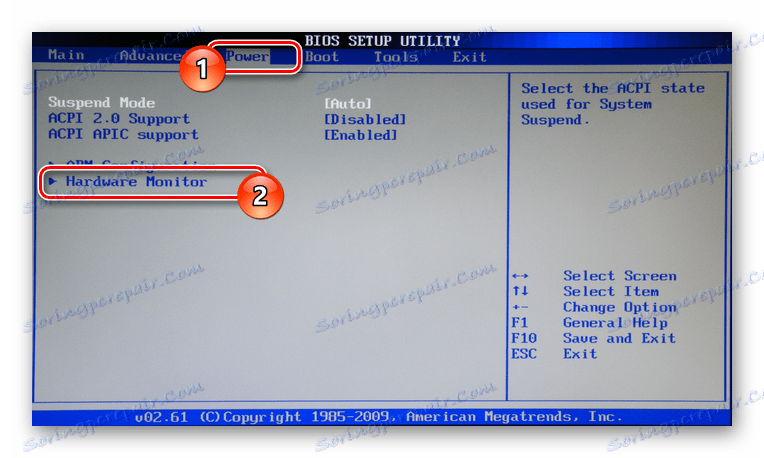
Pokud máte potíže s pochopením metody, kontaktujte nás prosím v komentářích.
Viz též: Jak nastavit systém BIOS v počítači
Metoda 2: Speedfan
Program Speedfan umožňuje přizpůsobit práci chladiče ze systému bez ohledu na model notebooku. Jak je použít pro tyto účely, jsme popsali v samostatném článku.
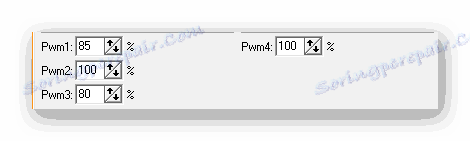
Více informací: Jak zvýšit rychlost chladiče pomocí technologie Speedfan
Metoda 3: AMD OverDrive
Pokud máte v notebooku nainstalovaný procesor značky AMD, můžete použít program AMD overDrive . Proces přetaktování ventilátorů byl zahrnut v pokynech na níže uvedeném odkazu.
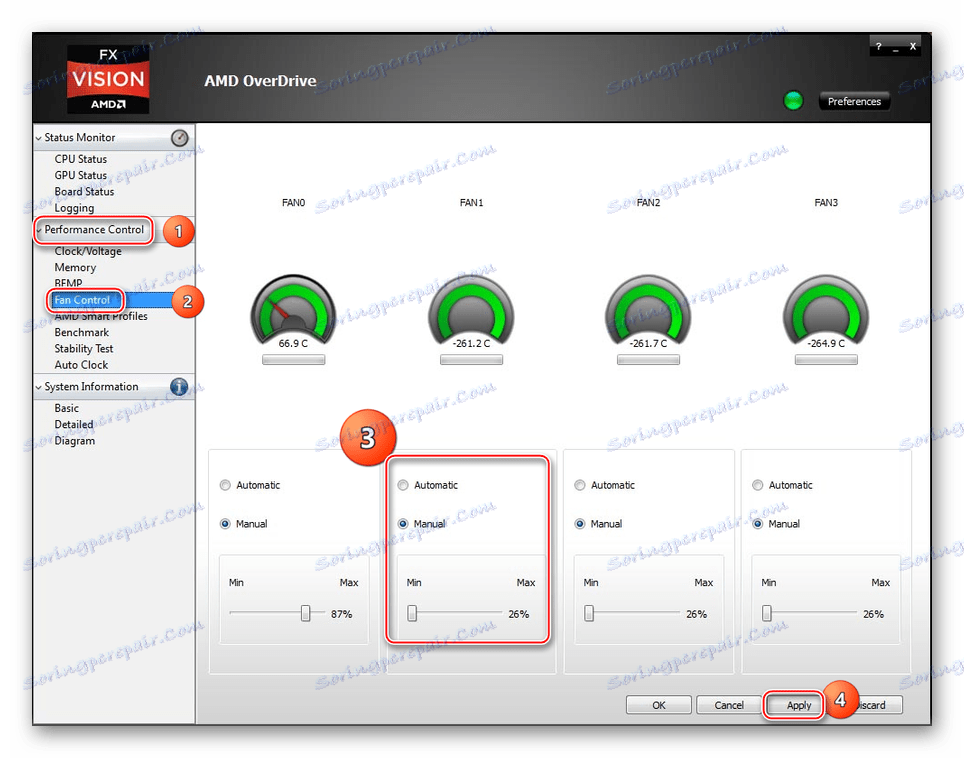
Více informací: Jak zvýšit rychlost chladiče na procesoru
Závěr
Možnosti zamlžování ventilátorů, které jsme zvažovali, nemají alternativy a umožňují dosažení výsledku s minimálním poškozením zařízení. I při tom byste však měli mít zásah do provozu hlavního chladicího systému, pouze pokud máte zkušenosti s používáním vnitřních součástí notebooku.